Létrehozása animáció gimp
Animáció létrehozása GIMP.
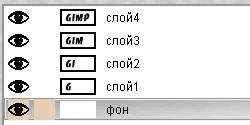
Most mentse el a képet gif (File - Save As). Ezt követően a GIMP felajánlja exportálni egy képet gif. Azonban, azt fogja választani, hogy összekapcsolják a rétegeket egyetlen képpé, vagy elmentheti őket egy animáció. mert mi érdekli az animáció, válassza ki a második és kattintson az „Export”. Ez megnyitja a beállítások menüben a animált gif:
- Végtelen hurok. Ha engedélyezett, váltakozó rétegek végzik korlátlanul, pl az utolsó réteg jelenik meg először. Ha ez az opció ki van kapcsolva, az animáció fog játszani, majd megáll az utolsó képen réteg.
- Késlelteti a felvételek között - az idő, mikroszekundumban, hogy minden réteg jelenik meg alapból.
- Hely váz - három üzemmódban. Az első (alapértelmezett) - I Don `Care (nem számít). Elmondja GIMP, hogy dobja a saját. Második - össze (overlay réteg). nakladvaet egyik rétegből a másikba anélkül, hogy távolítsa el az előző, azaz Ez egyesíti őket. Így, ha van egy világos hely a rétegeket, az előző réteg fogja mutatni rajtuk keresztül. GIMP általában ezt a módot használja, mint a legrugalmasabb alapértelmezett. Azt is mindig használni. Harmadik üzemmódban - Cserélje (egy képkocka réteg). felváltja az előző réteg a másikra.
Használja az alapértelmezett helyét a rétegek, és az idő képkockák között megállapított 200. Az eredmény itt gif:
Ha most megnyitja a gif a GIMP, azt látjuk, hogy a rétegek ablakában minden réteg neve mellett zárójelben egy paraméter - az idő kijelzésére. Így az érték módosításával a zárójelben lehet állítani az egyes rétegek a személyes idő kijelzés. Például az értéket 500 az utolsó réteg befejezni a felirat maradt a képernyőn hosszabb.
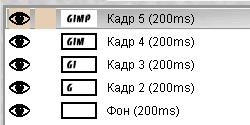
Ez egy egyszerű példa a animációkat. De mi mindig a vadászat több! Itt az ideje, hogy forduljon a konkrét menüpont Szűrő - animáció. Ez tartalmazza a három elem - lejátszás. Optimalizálás és Razoptimizatsiya. Mi meg fogja érteni, hogy mi az, ami:
- A lejátszás. Ez az opció lehetővé teszi számunkra, hogy reprodukálja a frissen animált kép:
Fent van egy animált gif szimulálja a működését ez a szűrő, a futó start / stop gombot. Belátható, hogy ez a gomb elindítja a lejátszást a kép, és ez is elveszi azt. Rewind gomb elvezet minket az első képkockája Step gomb lehetővé teszi, hogy módosítsa a képeket manuálisan. De ez messze a legérdekesebb jellemzője ezen a szűrőn. Ha rákattint a Lejátszás ikont, akkor a kurzor változás függőleges nyíl. Most akkor húzza a Animation minden (!) Képernyő található, mint például a böngésző ablakot, hogy hogyan is fog ez vyglyazhet animált kép az oldalon. By the way, ez a lehetőség is használható neanimatsionnyh képeket.
- Optimalizálás. Amikor először alkalmazzák a szűrő örömömre nem volt korlátozás. Az a tény, hogy minden réteg az animált gif-E, sőt, egy külön kép, és mentse a gif animáció, tartunk több kép. Így, amikor nagyszámú réteg a mérete a animált gif lesz egyre jobb a szemünk előtt, hogy nem jó, mivel a vágy, hogy minimálisra csökkentsék a méret a képek az interneten. Az egyik kimenet a pozíció manuálisan lehet csökkenteni a méretét az egyes rétegek és megsemmisítése felesleges darab. Felejtsd el. Szűrés Optimization a két számla mindent meg fog tenni az Ön számára. Szűrés teszi körülbelül a következő: kiszámítja minden réteg megváltozott, és a lényeg az előző és hagyja őket egyedül a méret a réteg a lehető legkisebbre (azaz nyírás a szélső pontjait a megváltozott). Ezen a ponton minden változatlan belül ez a réteg fog változni átlátható. Vegyük az újonnan létrehozott GIF GIMP felirattal és alkalmazza ezt a szűrőt.
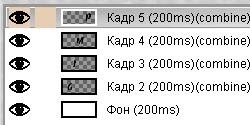
Mint látható, csak egy levél maradt minden réteg, és az egész fehér váltotta átlátható, mivel nincs értelme, hogy vigye be minden egyes réteg egyenletes minden fehér háttérrel. Ezen túlmenően, a réteg neve mellett zárójelben van egy másik lehetőség - össze. Pontosan ez a helyzet a frame módban. Alkalmazása után a szűrő optimalizálás, ez a mód mindig állítva össze. azaz Új keret hozzáadódik az előzőhöz. Próbálja meg módosítani ezt a beállítást, hogy cserélje ki, és kapsz valami ilyesmit:
Ugyanezt a hatást lehetne elérni a kombájn módban. így az eredeti minden rétegében csak egy levél, és szűrők alkalmazása optimalizálás. A különbség az, hogy minden réteg tartalmazza a fekete betű és egy háttérszín festeni az előzőt. Az eredmény - a nagy fájlméret. Azonban gyakran, a nyeremény nem olyan nagy, és működjön együtt a helyére nem nagyon kényelmes, így én személy szerint nem használja azt valaha.
Többek között, optimalizálás értékes segítséget, ha dolgozik, rétegek, ahol olyan elmosódott képek. mert gif tartalmaz legfeljebb 256 szín, a homályos tárgy háttere átlátszó kijelző nagyon nehéz és gyakran egyszerűen eltűnik. Szóval mindig minden rétegében a háttérképet, és már rajz egy új elemet. Például a honlapján a cég, ahol dolgozom, azt kellett felhívni a forgó napkitörés az épület háttérben. Mikor történik minden csúcspontja az új réteget külön épületben, miközben a gif elvesztette felét sugarak, és többé nem homályos. Aztán másolt kép egy épület minden réteg festett rá és optimalizált tükröződés. Ennek eredményeként azt kapta, amit akart, és a fájl mérete csökkent háromszor, mint a nem optimalizált!
- Razoptimizatsiya. Szűrő fordított optimalizálás. Eddig nem talált megfelelő használata is, de lehetséges, hogy ez jól jöhet, ha szükség van, hogy a változások az optimalizált kép.
Így megértjük az alapelveket létre egy animált gif a GIMP. Röviden összegezve, levonhatjuk az alábbi következtetéseket:
1. Minden keretében animáció egyetlen kép rétege.
2. Minden keret megadhatja két paramétert: a show mikromásodpercben és annak típusát, össze (csatlakoznak), vagy cserélje ki (helyettesítés). A paramétereket az a réteg nevét és zárójelbe, például: Layer1 (1000ms) (egyesítik).
3. optimalizálása a rétegek lehetővé teszi, hogy jelentősen csökkenti a méretét egy animáció.